Jak utworzyć kalendarz programu Outlook poza biurem
Biuro Microsoft System Windows 10 Perspektywy / / March 19, 2020
Ostatnia aktualizacja dnia
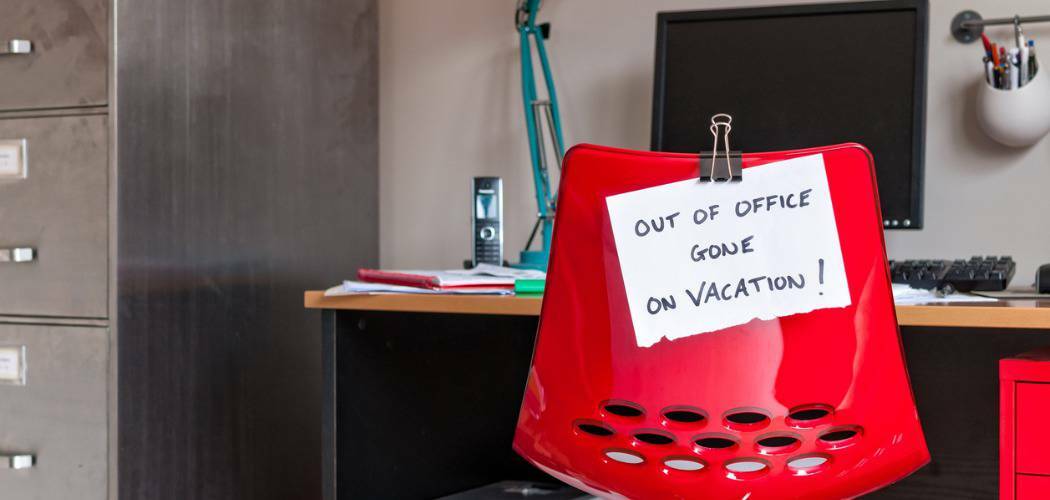
Bez względu na to, czy korzystasz z tradycyjnej wersji kalendarza programu Outlook, czy z wersji internetowej, możesz utworzyć pozycję poza biurem.
Jeśli masz wspólny kalendarz programu Outlook, upewnij się, że osoby mające do niego dostęp będą wiedzieć, kiedy będziesz poza domem lub poza nim. Czy używasz aplikacji Outlook w Microsoft Office, Outlook w Internecie, a nawet aplikacja Poczta i Kalendarz w Windows 10, oto jak ustawić pozycję kalendarza „Poza biurem”.
Korzystanie z aplikacji komputerowej Outlook
Uruchom program Outlook z pakietu Office i wybierz kalendarz. Następnie kliknij dwukrotnie pierwszy dzień, kiedy planujesz być poza biurem.
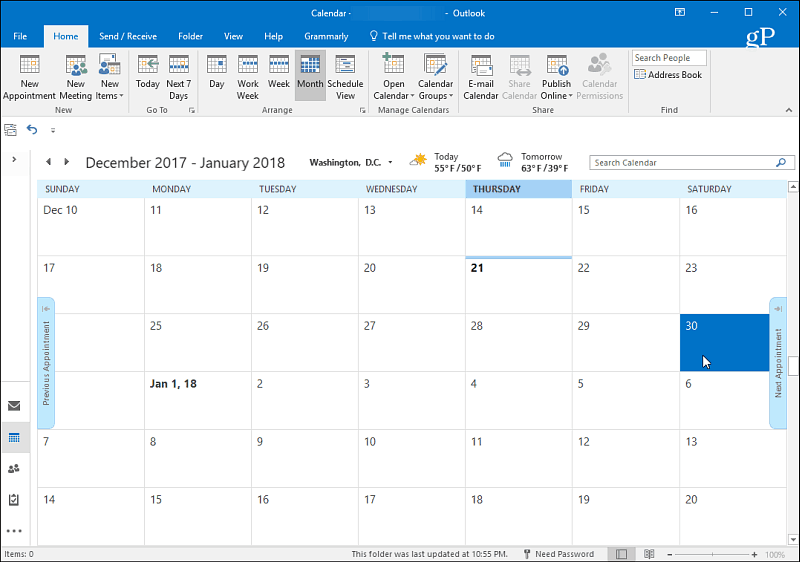
W oknie, które się pojawi, w polu Temat wpisz przyczynę braku pracy. Następnie wybierz odpowiedni czas rozpoczęcia odejścia i czas powrotu. Następnie sprawdź ponownie pole „Wydarzenie całodzienne”. Ustaw Pokaż jako pole do opcji „Poza biurem”. Następnie wpisz wiadomość, którą chcesz przekazać innym, gdy zobaczą, że Cię nie ma. Być może inny numer lub osoba, z którą możesz się skontaktować podczas Twojej nieobecności.
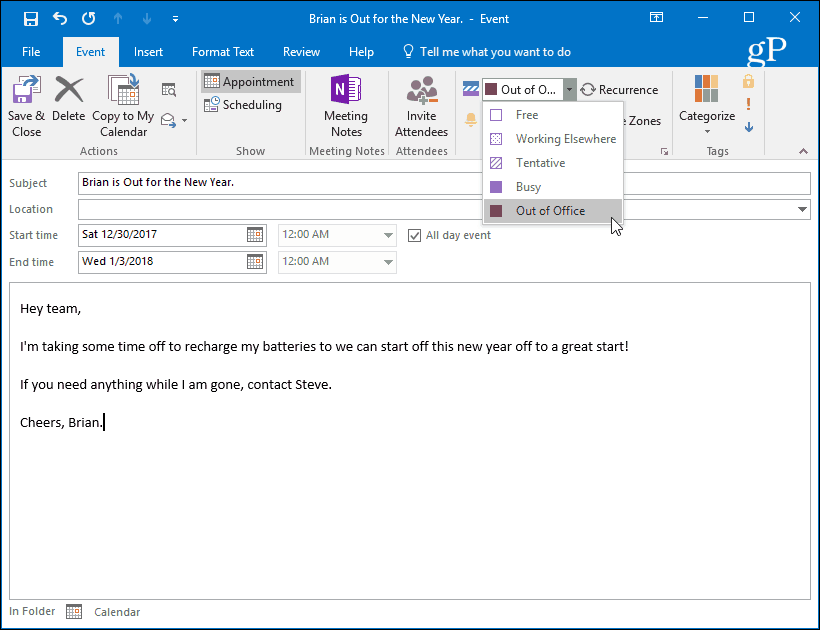
Po zakończeniu wybrany czas pojawi się w kalendarzu jako czas zablokowany podczas Twojej nieobecności.
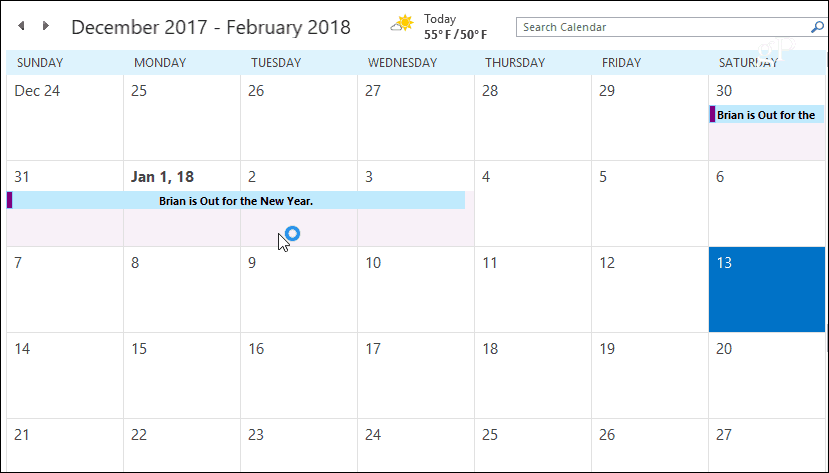
Korzystanie z Outlook.com
Zmierzać do Outlook.com i zaloguj się, jeśli jeszcze tego nie zrobiłeś, i uruchom Kalendarz z menu z aplikacjami w lewym górnym rogu ekranu.
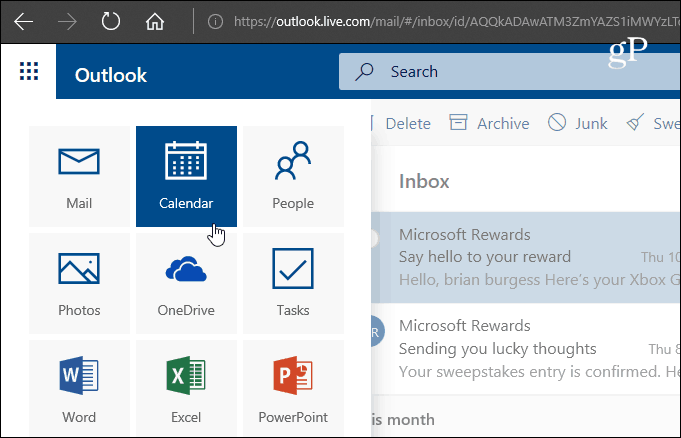
Następnie wybierz Nowe> Wydarzenie w kalendarzu.
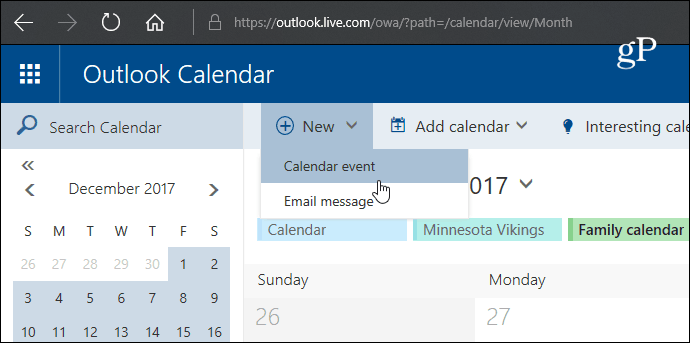
Teraz wpisz w polu Szczegóły, że nie ma Cię w biurze. Wybierz dzień i godzinę rozpoczęcia wakacji oraz datę i godzinę powrotu. Następnie zaznacz pole „Cały dzień”. Wybierz kalendarz, w którym chcesz zapisać, ustaw Pokaż jako na „Poza domem” i ustaw Powtarzać i Przypomnienie nigdy i nikt. Następnie, jeśli chcesz, wpisz wiadomość umożliwiającą osobom z dostępem do kalendarza wszelkie informacje, które mogą być potrzebne. Po zakończeniu kliknij Zapisz, aby inni mogli to zobaczyć.
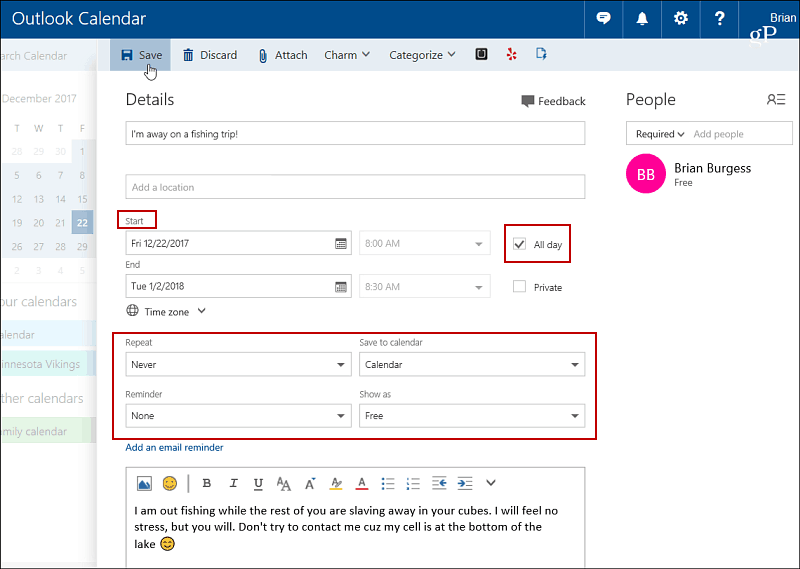
W widocznym kalendarzu wprowadzone dane i wybrane dni zostaną zablokowane.
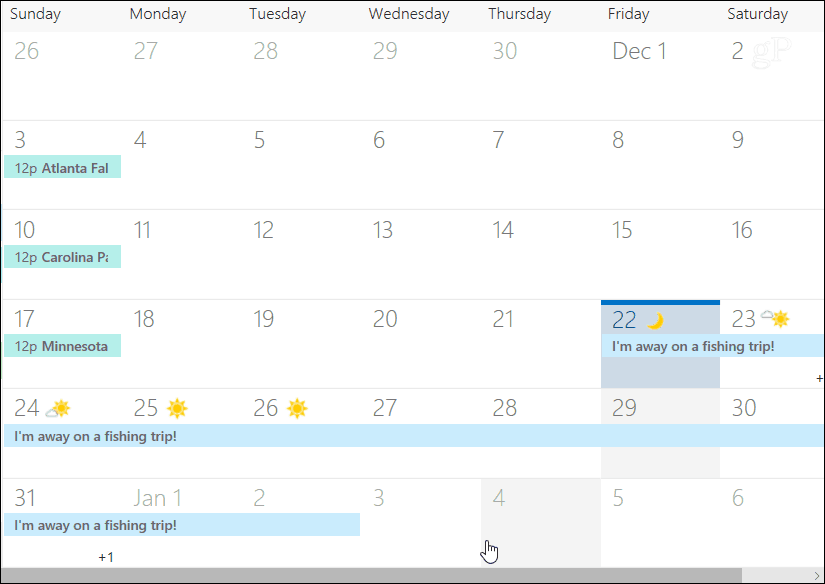
Korzystanie z aplikacji Poczta i Kalendarz systemu Windows 10
Jeśli używasz systemu Windows 10 i skorzystaj z Aplikacja Poczta i Kalendarz, możesz również utworzyć pozycję „Poza biurem”. Uruchom aplikację Kalendarz i kliknij „Nowe wydarzenie” w lewym panelu.
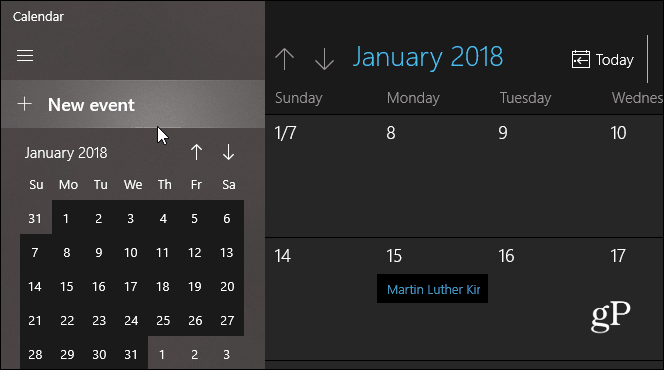
Następnie wpisz nazwę swojej podróży, wybierz datę i godzinę i wprowadź opcjonalną wiadomość. Podobnie jak w przypadku innych wersji, zaznacz pole „Cały dzień”. Wybierz także opcję Poza biurem z Pokaż jako na górze i kliknij Zapisz i zamknij.
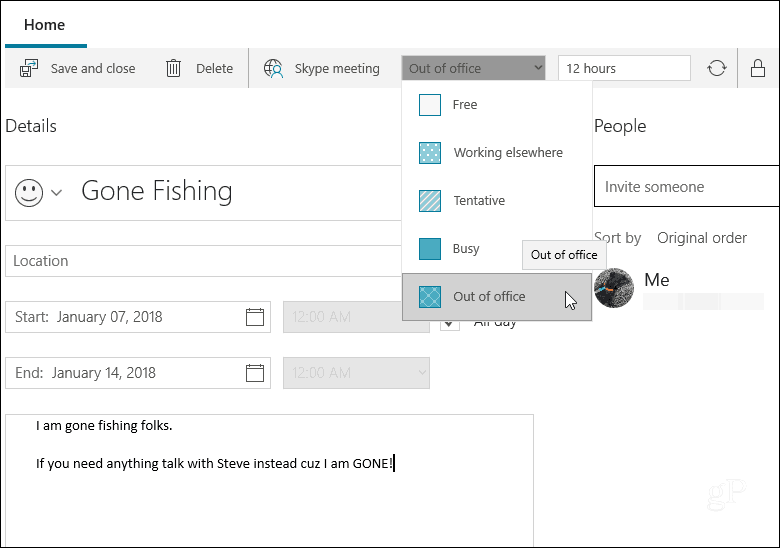
Jeśli jesteś nowym użytkownikiem Kalendarza programu Outlook w którejkolwiek z tych aplikacji, łatwo jest utworzyć wpis, aby inni mogli wiedzieć, że jesteś nieobecny lub nieobecny przez pewien czas.
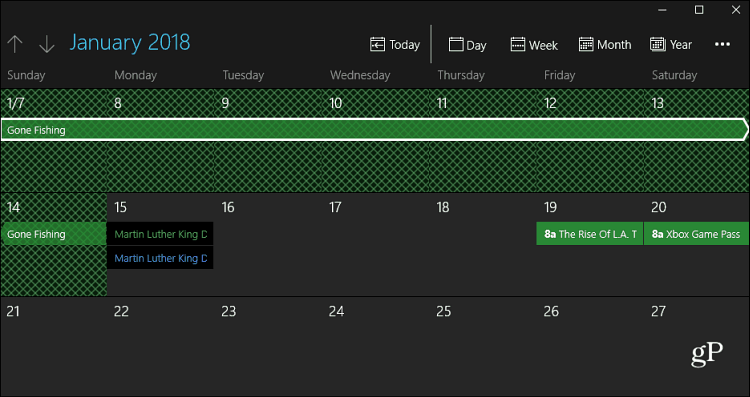
Podobnie jak inne opcje pokazane powyżej, po zakończeniu czas zostanie zablokowany w kalendarzu.
Czy powiadamiasz innych w swoim kalendarzu, gdy Cię nie ma? Z jakiej wersji kalendarza korzystasz? Zostaw komentarz poniżej i daj nam znać.
